随着电脑系统的更新换代,现在新系统出到win10系统了,而xp系统在前年已经下架了。可以算是一代人的记忆,那电脑如何安装xp系统?下面,小编给大家介绍电脑安装xp系统的方法。
xp系统作为一款经典的操作系统,凭借操作方便、兼容性强等特性拥有众多的用户,尽管xp系统已经被退出市场,不过使用xp系统的用户仍不在少数,有不少的用户想要回顾经典,那电脑如何安装xp系统?下面,小编给大家讲解电脑安装xp系统的技巧。
电脑如何安装xp系统
准备工作:
1、制作一个u盘启动盘
2、下载一个ghost xp系统镜像文件,拷贝到u盘启动盘中
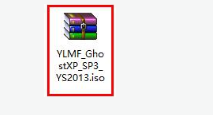
安装系统电脑图解1
将准备好的老毛桃启动u盘插入电脑USB插口(若是台式机建议将其插入主机箱后置接口),
然后重启电脑,等到出现开机画面后按快捷键进入到老毛桃主菜单页面,
选择“【02】WIN8 PE标准版(新机器)”,按回车键确认
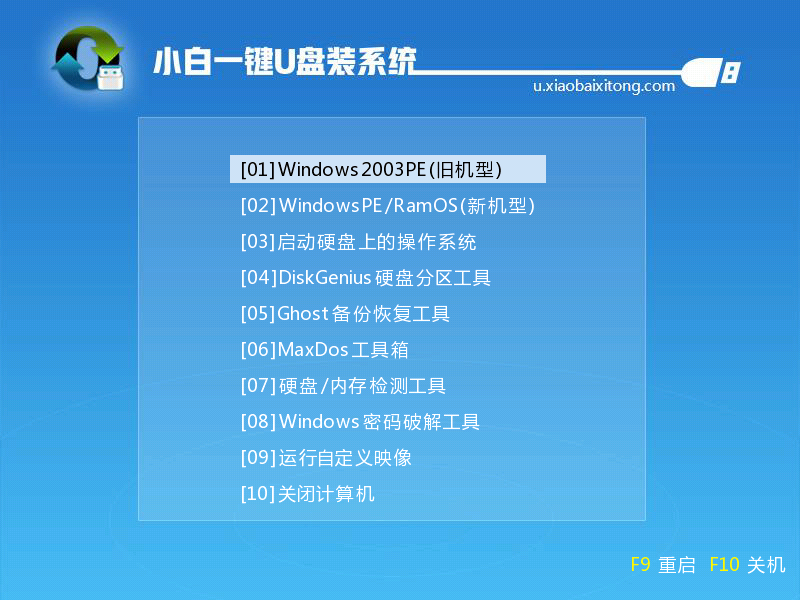
电脑电脑图解2
进入pe系统桌面后,鼠标左键双击打开PE装机工具,打开主窗口后选择目标分区
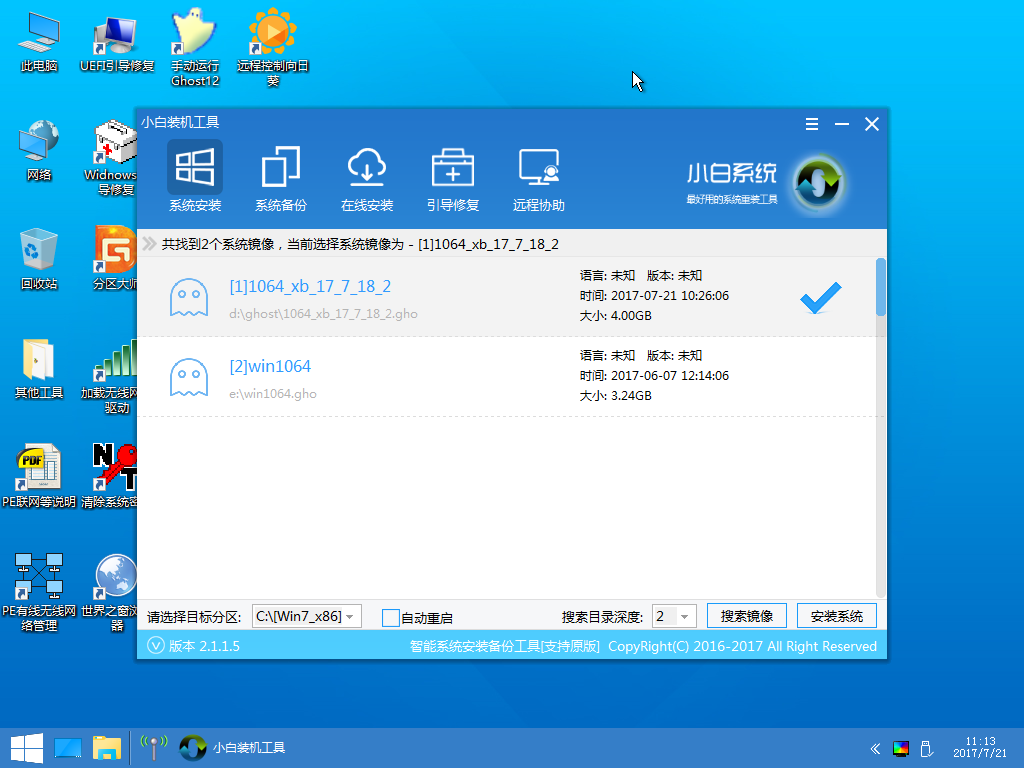
安装系统电脑图解3
选择iso系统镜像文件,然后点击“安装系统”即可

安装系统电脑图解4
系统镜像还原中,不用进行其他操作
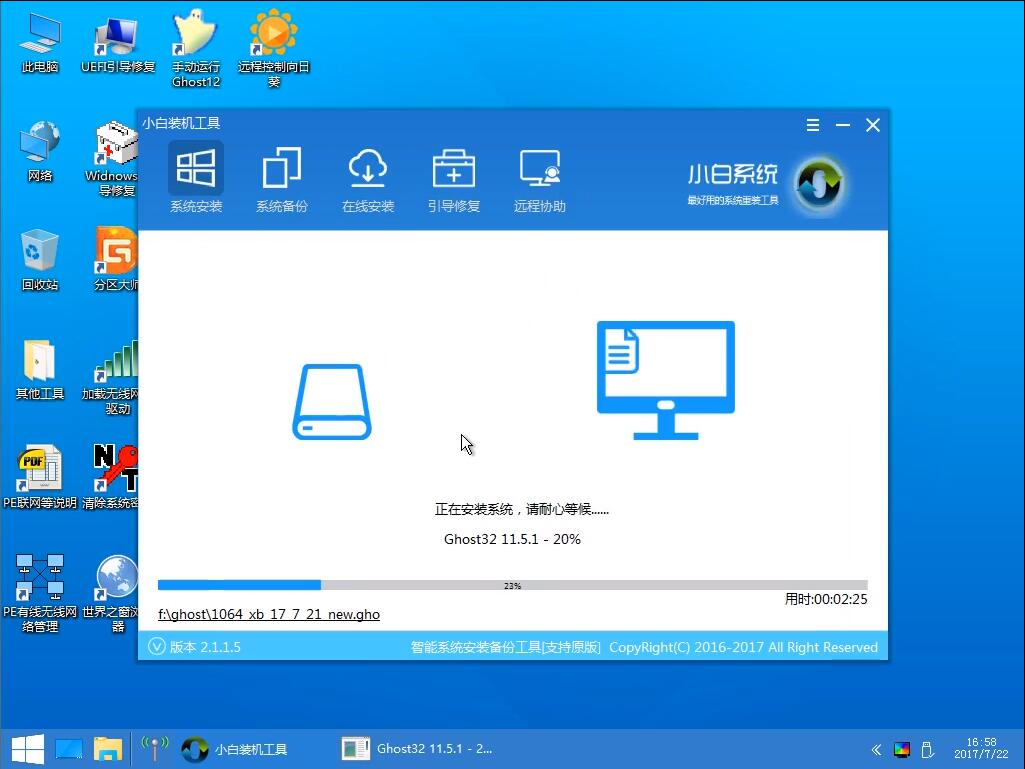
电脑电脑图解5
此时会弹出一个提示框,询问是否执行还原操作,我们点击“确定”
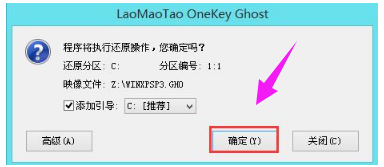
电脑电脑图解6
接下来,程序便开始释放系统镜像文件,这一过程可能需要一段时间,请大家耐心等待
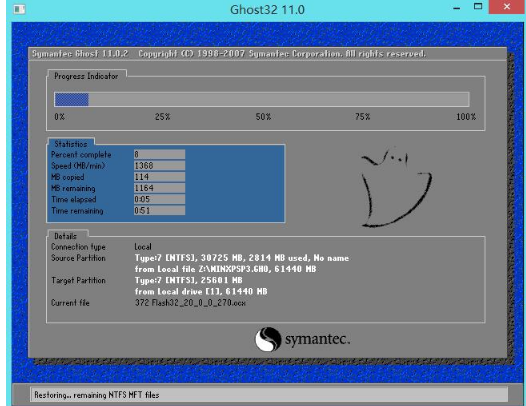
xp系统 电脑图解7
释放完成后,电脑会自动重启并进入xp系统桌面

xp电脑图解8
以上就是电脑安装xp系统的方法。
Copyright ©2018-2023 www.958358.com 粤ICP备19111771号-7 增值电信业务经营许可证 粤B2-20231006